Avez-vous déjà utilisé Un autre système d'exploitation Avec Windows? Plus Le double démarrage est un excellent moyen Pour essayer le nouveau système d'exploitation sans affecter la version Windows. Vous pouvez choisir entre les versions du système d'exploitation en utilisant Gestionnaire de démarrage intégré.
Cependant, après un certain temps, j'ai décidé de ne pas utiliser Option de démarrage double Maintenant, que dois-je faire? Existe-t-il un moyen simple de supprimer l'entrée de système d'exploitation ajoutée du gestionnaire de démarrage afin qu'elle ne soit pas confuse à chaque démarrage de votre ordinateur? Cet article vous montrera comment supprimer Anciennes options de démarrage Depuis le gestionnaire de démarrage intégré.

Examinons quatre façons de supprimer les anciennes options du menu de démarrage.
Qu'est-ce qu'un gestionnaire de démarrage Windows?
Windows Boot Manager est une petite partie des programmes qui s'exécutent pendant le processus de démarrage du système.
Votre code de gestionnaire de démarrage est chargé depuis le début de la "Système actif"Et parfois on lui donne le nom"Système réservéVous ne le remplacez donc pas accidentellement. Le gestionnaire de démarrage permet de démarrer l'installation de Windows. Plus Gestionnaire de démarrage Windows La même chose est générale et ne concerne aucune exigence de système d'exploitation dans le processus de chargement du système.
Lorsqu'il n'y a qu'une seule version de Windows, le système démarre automatiquement sans afficher l'écran de sélection du gestionnaire de démarrage. Cependant, une fois qu'un autre système d'exploitation est installé, ce processus change, vous permettant de choisir le système d'exploitation à utiliser à chaque fois.
Données de configuration de démarrage (BCD)
Les versions modernes de Windows stockent les données de configuration de démarrage (BCD) dans une base de données de type registre. Auparavant, les options de votre écran de démarrage étaient gérées à l'aide du petit fichier boot.ini (et du chargeur de démarrage Windows NT, ntldr). Cependant, un fichier texte n'est pas sécurisé et est vulnérable aux attaques, il a donc été remplacé par une solution plus sécurisée mais universelle.
De plus, BCD pour le BIOS et les systèmes basés sur EFI offrent les mêmes possibilités de modifier les données de configuration avec un outil de modification des options de démarrage comme BCDEdit (plus d'informations ci-dessous).
Voici quatre façons de supprimer les anciennes options du Gestionnaire de démarrage pendant le processus de démarrage du système.
1. Masquer les options
D'accord, donc la première option ne supprime pas complètement l'entrée, mais vous pouvez masquer les autres options de démarrage à l'aide du menu de démarrage de Windows Advanced.
Appuyez sur la touche Windows + I Pour ouvrir le panneau des paramètres. Dirigez-vous vers Mise à jour et sécurité -> Récupération Et sous Démarrage avancé, sélectionnez Redémarrer maintenant. (Vous pouvez également appuyer sur la touche Shift Tout en sélectionnant redémarrer dans un menu Accueil (Démarrer).) Veuillez noter que cela redémarrera votre système immédiatement, assurez-vous donc de sauvegarder tous les documents importants avant d'appuyer sur le bouton.
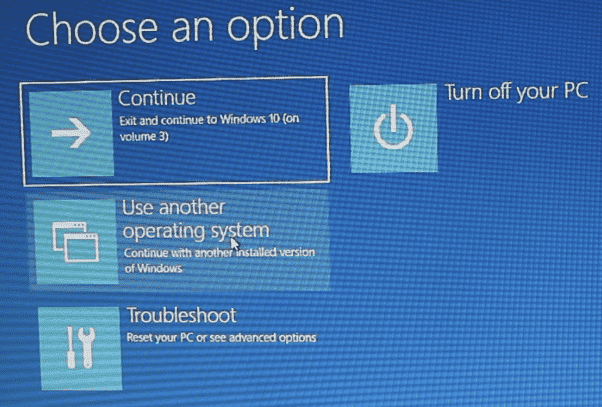
Sélectionnez l'utilisation Un autre système d'exploitation -> Modifier les paramètres par défaut. Ici, vous pouvez définir l'économiseur d'écran du Gestionnaire de démarrage Windows, ainsi que choisir le système d'exploitation par défaut. La sélection du système d'exploitation par défaut ne supprime pas les autres installations, mais arrête le gestionnaire de démarrage à chaque démarrage du système.
Méthode alternative: utilisez MSConfig
Vous pouvez obtenir des résultats similaires à l'aide de la fenêtre de configuration du système Windows. Écrire msconfig Dans la barre de recherche du menu "Démarrer" et sélectionnez la meilleure correspondance. Ouvrez l'onglet botte (introduction). Vous pouvez définir votre système d'exploitation par défaut, l'écran du minuteur et d'autres options de démarrage.
De plus, vous pouvez "Effacer”Anciennes entrées du processus de démarrage, mais cela ne les supprime pas réellement de votre système (empêche l'écran de sélection du système d'exploitation d'apparaître au démarrage).
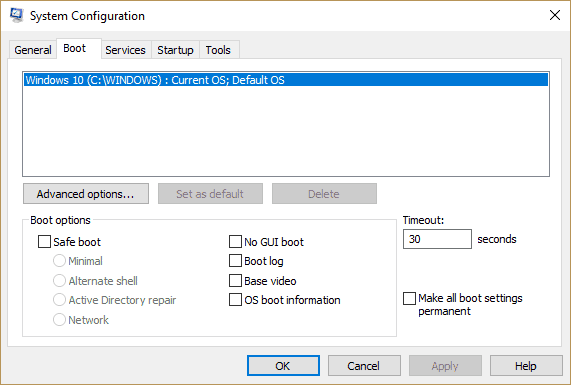
2. Utilisez BCDEdit pour supprimer les options de gestion de démarrage
Bcdedit Il s'agit de l'éditeur de gestionnaire de démarrage intégré. MOT D'AVERTISSEMENT: La suppression incorrecte de l'entrée du gestionnaire de démarrage a des résultats très frustrants. Vérifiez chaque modification avant d'appuyer sur Entrée.
Type cmd Dans la barre de recherche du menu Démarrer, puis cliquez avec le bouton droit sur Invite de commandes, sélectionnez Exécuter en tant qu'administrateur. Une fois que la fenêtre d'invite de commande s'ouvre avec des privilèges d'administrateur, tapez bcdedit /export c:\bcdbackup Pour créer une sauvegarde de vos paramètres BCD. Ensuite, saisissez bcdedit / v Répertorie le chargeur de démarrage actuellement sur votre système. Voici ce qui se passe lorsque j'exécute cette commande sur mon bureau:
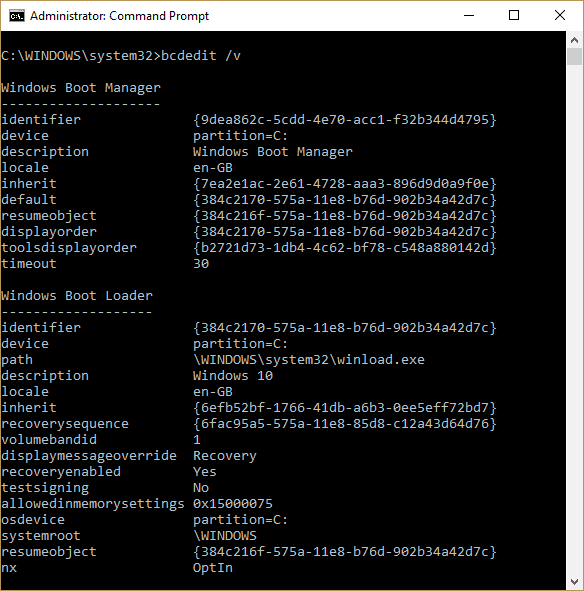
Le département décrit Gestionnaire de démarrage Windows Site du gestionnaire de démarrage, ainsi que d'autres identifiants. Decrire Section du chargeur de démarrage Windows Outil de chargeur de démarrage pour Windows 10 pour ce système, Identifiant unique , et L'endroit où winload.exe peut être trouvé pour continuer le processus de démarrage , et Si la partition a activé l'option de récupération , et Rooter le répertoire système.
Si vous avez plusieurs installations pour Windows, il existe un emplacement pour trouver des informations sur l'outil du chargeur de démarrage. Le type de système d'exploitation apparaît à côté de la description. De plus, Legacy OS Loader apparaîtra dans un incubateur séparé.
Copiez l'identifiant (longue chaîne alphanumérique) du chargeur de démarrage que vous souhaitez supprimer. Maintenant, tapez la commande bcdedit / delete {identifiant}. Vérifiez que vous avez la bonne entrée, puis appuyez sur Entrée pour supprimer.
3. Utilisez l'éditeur Visual BCD
Si l'utilisation de l'invite de commandes n'est pas pour vous, il existe une option pour Visual BCD Editor. Est basé Visual BCD Editor Mettre en œuvre un grand groupe de Commandes BCDEdit Son interface graphique visuelle facile à utiliser. Vous pouvez obtenir la même expérience et les mêmes emplois Comme utiliser BCDEdit dans une invite de commande , Mais sans se soucier de saisir la commande inexacte.

La suppression d'une ancienne entrée est une tâche facile. Téléchargez et installez Visual BCD Editor, puis ouvrez-le. L'outil prendra un court instant pour analyser votre système. Dans le bon arbre d'options, vous découvrirez Bcdstore> Chargeurs> [Options de l'outil de chargeur de démarrage]. Sélectionnez l'outil de chargeur de démarrage que vous souhaitez supprimer et appuyez sur "EffacerEn bas du tableau de bord droit.
4. Supprimez les options du gestionnaire de démarrage EFI à l'aide de BCDEdit
J'ai commencé à écrire cet article car mon gestionnaire de démarrage EFI avait laissé un tas d'anciennes entrées d'outil de chargeur de démarrage Linux. Encore une fois, ceux-ci ne posent aucun problème, mais au fil du temps, ils s'accumulent et deviennent ennuyeux.
EFI Boot Manager fait partie d'un package Gestion du firmware UEFI. Vous l'avez peut-être trouvé si vous démarrez à tout moment à partir d'un lecteur USB ou d'une autre source multimédia et vous pouvez généralement y accéder en appuyant sur Touche de fonction pendant le processus de démarrage.
Pour supprimer des entrées EFI Ancienne invite de commande ouverte avec des pouvoirs d'administrateur et tapez firmware bcdedit / enum , Puis appuyez sur Entrée. Contrairement à la commande utilisée dans Windows Boot Manager, elle répertorie les «micrologiciel d'énumération«Tous les objets disponibles dans le référentiel BCD, y compris toutes les installations Linux. L'image suivante montre la liste des micrologiciels des ordinateurs portables:
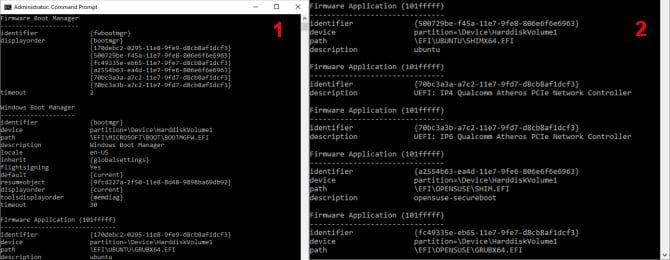
Il existe des entrées pour Ubuntu et openSUSE qui ne sont plus utilisées. Copiez l'ID d'entrée du micrologiciel que vous souhaitez supprimer et exécutez la commande suivante bcdedit / delete {identifiant}.
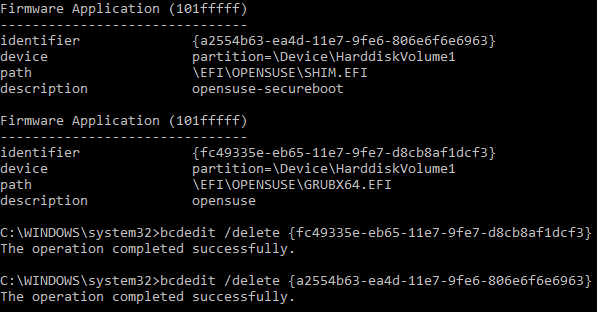
Votre gestionnaire de démarrage est maintenant plus propre
devenir Gestionnaire de démarrage Windows Maintenant débarrassé de toutes les entrées indésirables. Au lieu de cela, j'ai simplifié le processus de démarrage pour ignorer toutes les installations alternatives sur votre système, vous donnant la liberté de démarrer sur votre sélection par défaut. Pour le système d'exploitation.







